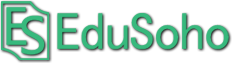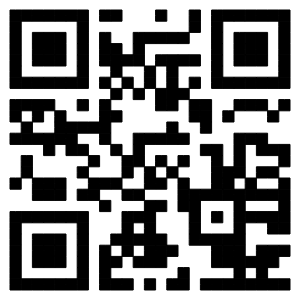“预览”实际上就是“所见即所得”的一种体现;也就是说,我们看到的课程、课时预览版面效果,就是课程发布后的实际效果;因此,通过预览,可以从总体上检查课程、课时内容是否有误,如果不够理想,可以返回重新编辑调整,直到满意,这样就避免了出现失误的几率。
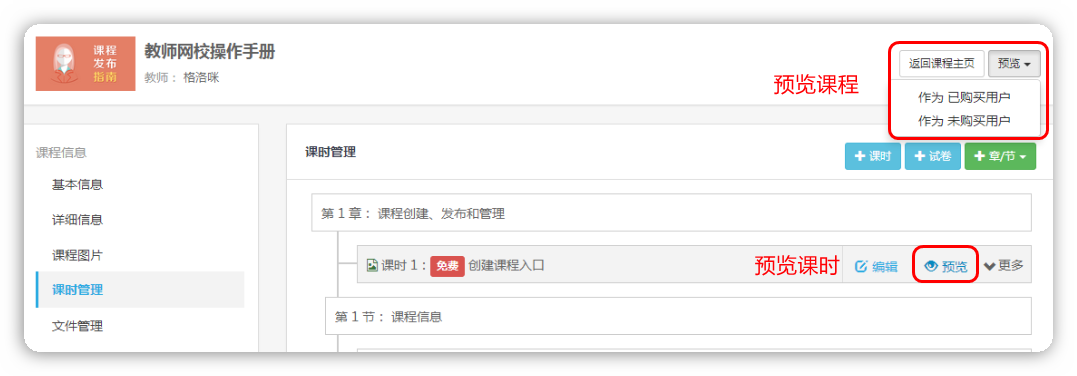
1.课时预览
操作指导:在课程管理页的课时管理中,找到想预览的课时,将鼠标放到课时上,可发现右侧的【预览】按钮,点击可预览。
可在修改课时后或者发布课时前使用此功能做检查。
2.课程预览:
操作指导:在课程管理页的右上方,课程图片课程标题右侧,可找到课程的预览按钮。
当制作完一个课程后,为了将课程完美的呈现给学员,需要预览一下课程呈现效果,系统提供两种预览模式:作为已购买用户查看课程 和 作为未购买用户查看课程。
- 作为已购买用户查看课程,即查看课程学习页;
- 作为未购买用户查看课程,即查看课程购买页。
1、发布课时:
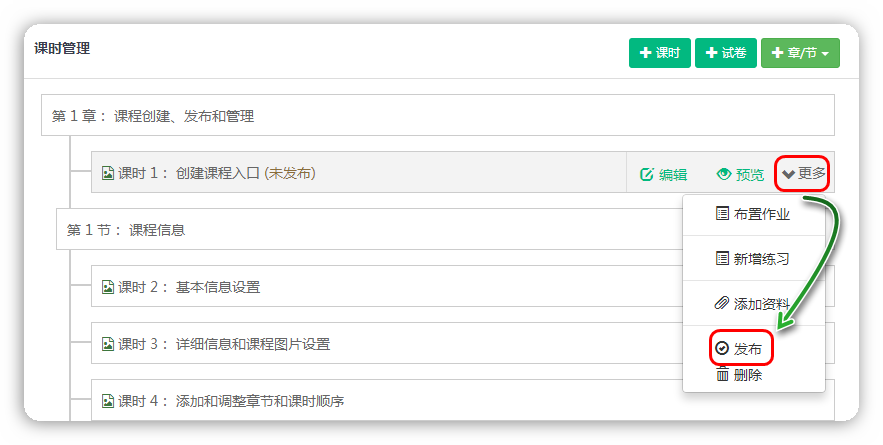
操作指导:将鼠标放至课时后方,点击【更多】,即可找到课时【发布】按钮。
新创建的课时,状态默认为未发布,课时发布后,同样的操作路径,可以选择取消发布课时。
2、发布课程:

操作指导:预览并确认课程呈现效果后,点击课程管理页右上方【发布课程】按钮就可以了。
课程的状态有:未发布、已发布、已关闭。这些状态会以标签形式显示在课程管理页的课程标题旁。
1、课时的删除和关闭
课时发布后,可以取消发布或者删除。
操作指导:与课时发布操作一致。
2、课程的删除和关闭(管理员)
系统提供课程【关闭】和【删除】功能。不过【关闭】和【删除】属于级别非常高的操作,影响较广,因此这些操作放在网站管理后台,只有管理员才能进行这些操作。
注意:已发布的课程需要先关闭,才能删除,未发布的课程可以直接删除;
操作路径:【管理后台】-【课程】-【课程管理】,如下图:
已发布课程:
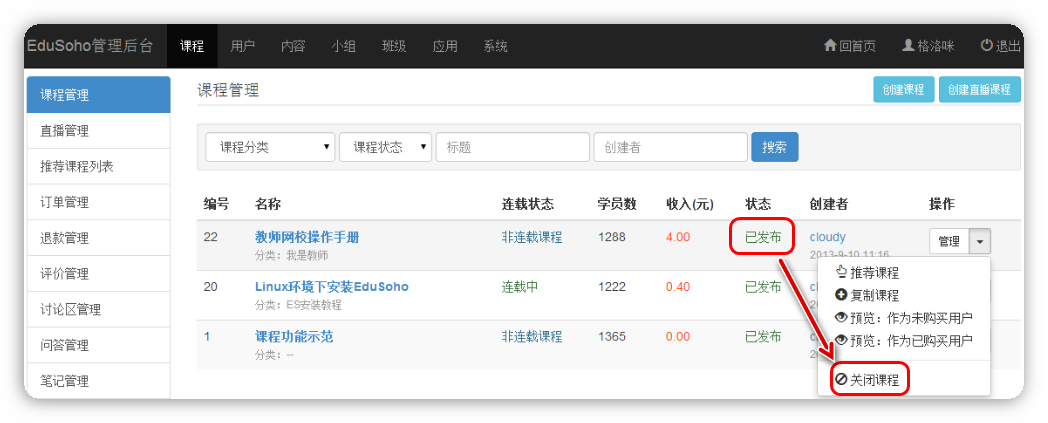
未发布课程:
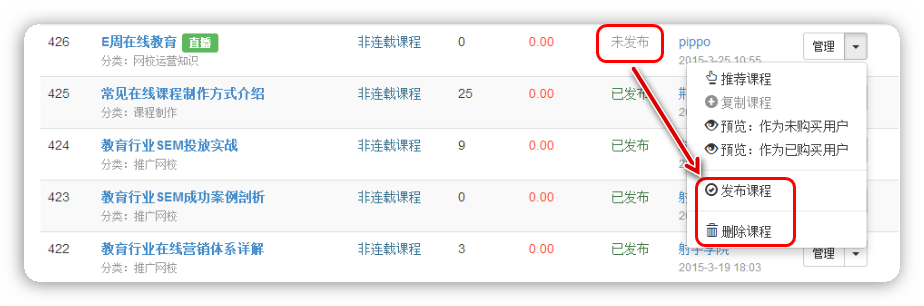
- 还没有人评论,欢迎说说您的想法!